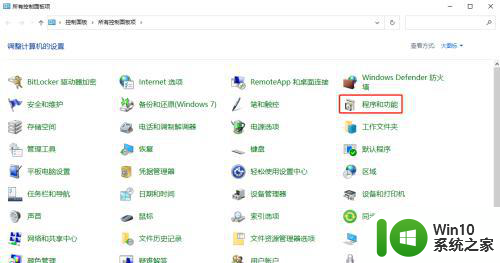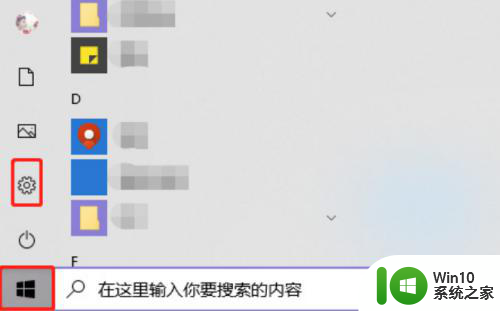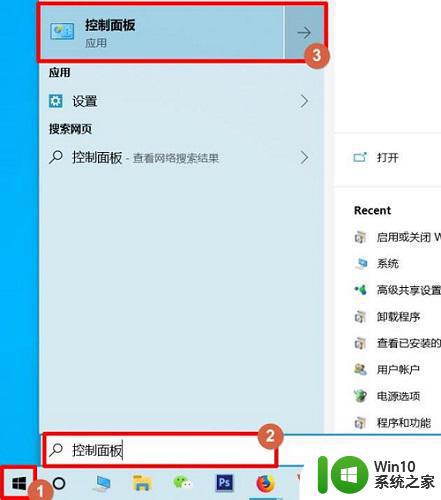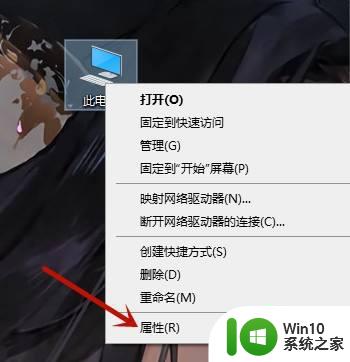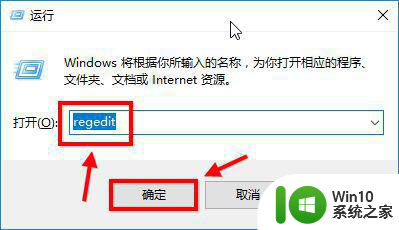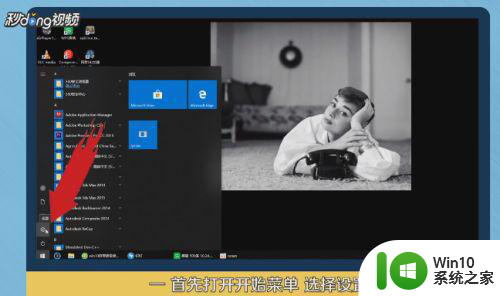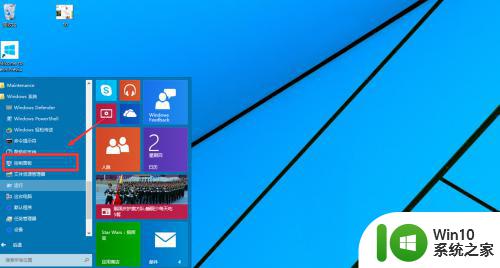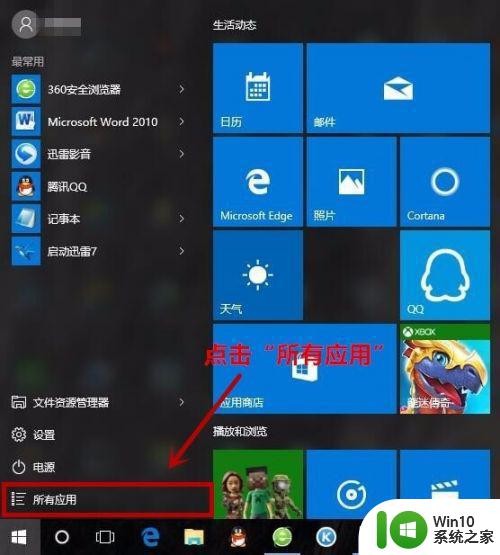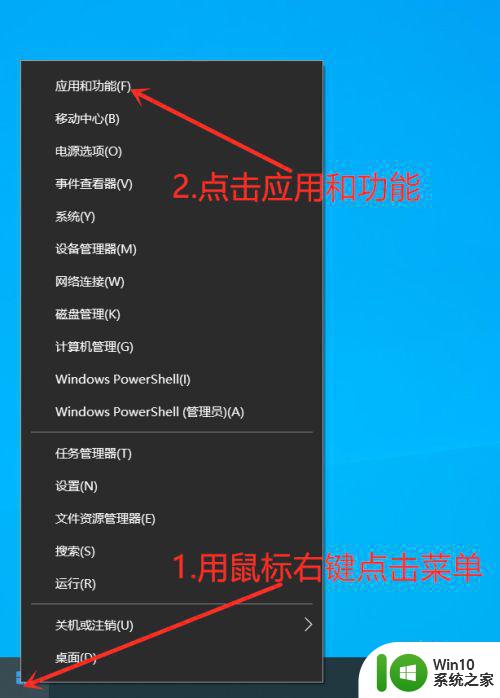window10自带沙盒怎么使用 window10沙盒使用教程
Windows 10自带沙盒是一种强大的虚拟化技术,它能够在计算机上创建一个隔离的环境,使用户能够安全地运行不受信任的应用程序,对于那些经常需要测试或运行未知软件的用户来说,这是一个非常有用的工具。使用Windows 10沙盒,用户可以随时启动一个虚拟机,其中包含一个干净的操作系统副本,任何在沙盒中进行的操作都不会对主机系统产生任何影响。本文将介绍如何使用Windows 10自带沙盒,以便用户能够充分利用这一功能,提高计算机的安全性和可靠性。
具体方法:
1、打开控制面板中的程序和功能。
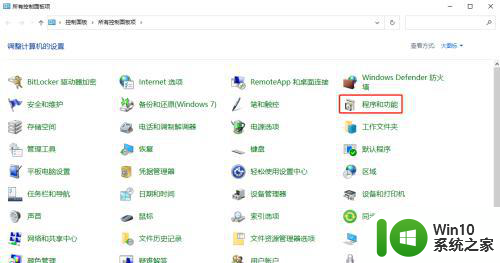
2、点击启用或关闭windows功能。
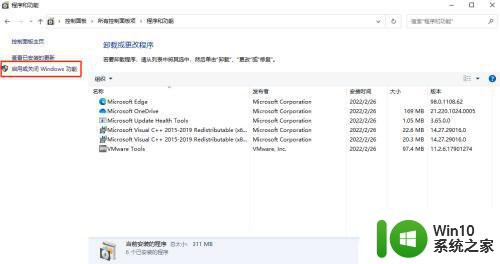
3、勾选windows沙盒然后确定,系统自动配置好后重启系统。
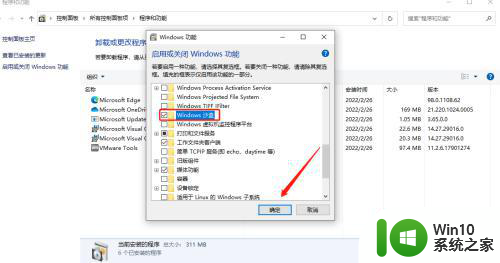
4、重启后,在开始菜单中找到Windows Sandbox程序,点击打开。运行后它会虚拟一个与你当前系统版本一样的系统,你可以直接在里面对软件进行安装运行测试。当你关闭 Windows 沙盒时,里面的内容将会永久丢失。并不会影响到你的实际操作系统。
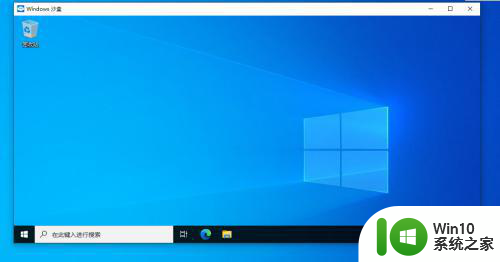
以上就是关于window10自带沙盒怎么使用的全部内容,有出现相同情况的用户就可以按照小编的方法了来解决了。